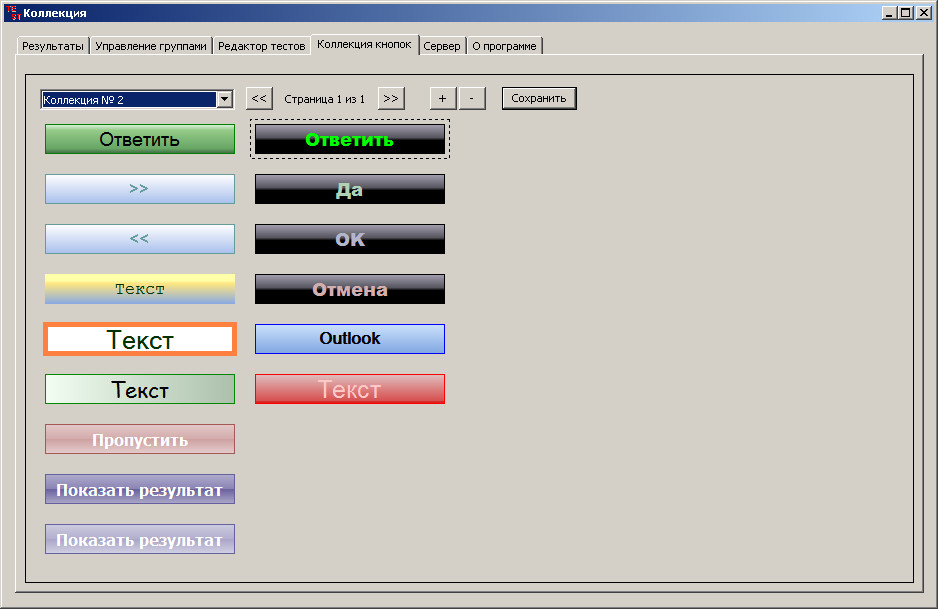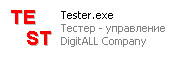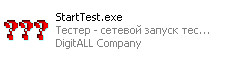TESTER – программа для создания и проведения компьютерного тестирования, сбора и анализа их результатов.
>>> Скачать TESTER 1.2.0.3 beta [1 746 556 байт] <<<
Содержимое архива:
|
Объект |
Наименование |
Внешний вид |
Описание |
|
Программа |
Tester.exe |
|
Управление тестами, группами и учениками |
|
Программа |
StartTest.exe |
|
Запуск тестов на удаленных компьютерах (передача тестов и результатов осуществляется по сети) |
|
Программа |
Register.exe |
|
Регистрация продукта |
|
Директория |
Collections |
|
Коллекция объектов |
|
Директория |
data |
|
Конфигурационные файлы; список групп и учеников; файлы тестов и результатов тестирования. |
Запуск на компьютере «ученика».
На компьютер ученика, скопируйте в любую папку файл StartTest.exe. Для удобства можно вынести ярлык к программе на рабочий стол. Внимание: пользователь должен иметь права на запись и изменение файлов в директории с программой.
При первом запуске, отобразится окно настройки сервера, здесь нужно указать имя компьютера (или IP адрес) на котором будет запущен «сервер» тестирования.
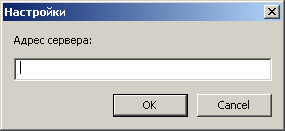
Настройки сохраняются в файле: settings.ini
В дальнейшем, если необходимо изменить адрес сервера, удалите файл settings.ini , запустите программу StartTest.exe.
Запуск на компьютере «учителя».
Запустите файл Tester.exe, отобразится диалог ввода пароля:
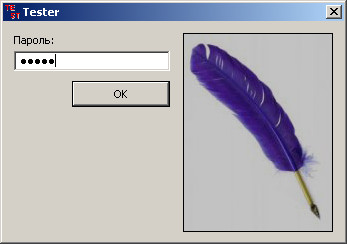
Пароль по умолчанию: admin
Обратите внимание, пароль чувствителен к регистру символов.
При правильно введенном пароле, откроется основное окно управления, содержащее шесть вкладок:
1. Результаты. Служит для просмотра результатов тестирования, управления результатами (удаление, ручное добавление), а также экспорта результатов.
2. Управление группами. Служит для создания и удаления групп и учеников, создания списков доступных тестов для групп, создания модулей тестирования (отправляются по сети)
3. Редактор тестов. Служит для создания или редактирования тестов, а также настройки их внешнего вида.
4. Коллекция кнопок. Коллекция объектов доступных для быстрого изменения внешнего вида теста.
5. Сервер. На этой вкладке вам предоставляется возможность изменения пароля для запуска программы, а также запуска или остановки сервера тестирования.
6. О программе. Здесь предоставлена краткая информация о программе, и ее владельце.
Вкладка результатов тестирования:
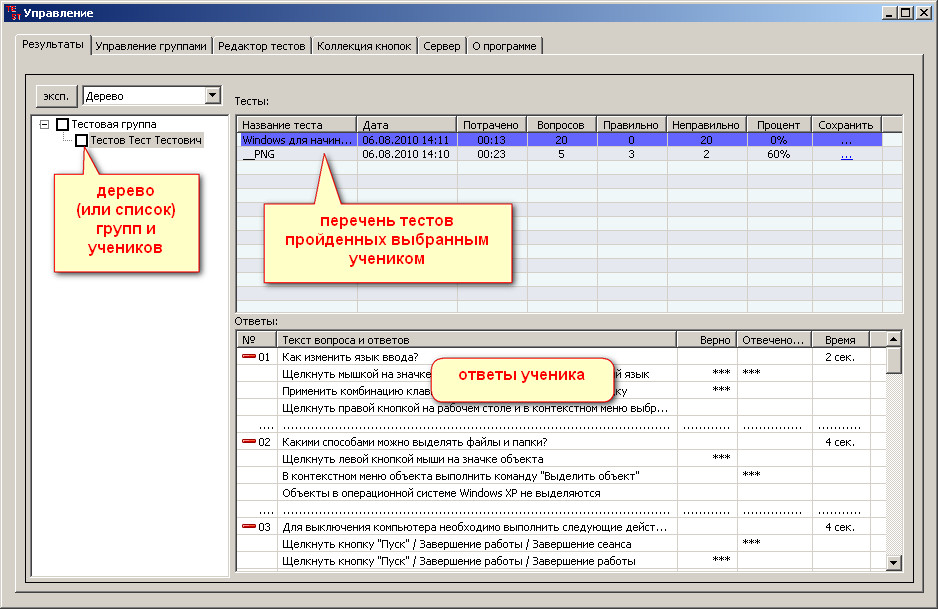
Вкладка «управление группами»:
Для создания «независимого модуля» тестирования, выберите группы, учеников, и доступные им тесты, после чего нажмите на кнопку «Создать модуль».
Созданный модуль будет находиться в папке MOD. Модуль представляет из себя независимую программу с «вшитыми» данными по доступным группам, ученикам, и тестами. При необходимости его можно вручную скопировать на другой компьютер. При использовании сервера тестирования этот «модуль» автоматически будет передан на удаленные компьютеры, там запущен, сохранены результаты тестирования и переданы в основную программу.
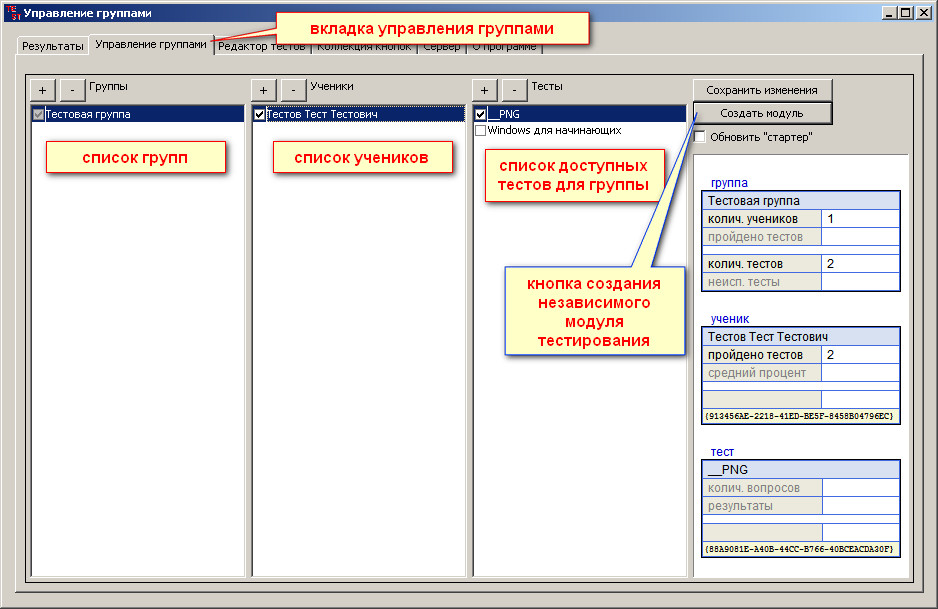
Вкладка редактирования и создания тестов:
Примечание: для открытия конструктора тестов (графического редактора), помимо нажатия на кнопку с тремя точками возле области предварительного просмотра, можно сделать двойной клик по самой области предпросмотра.
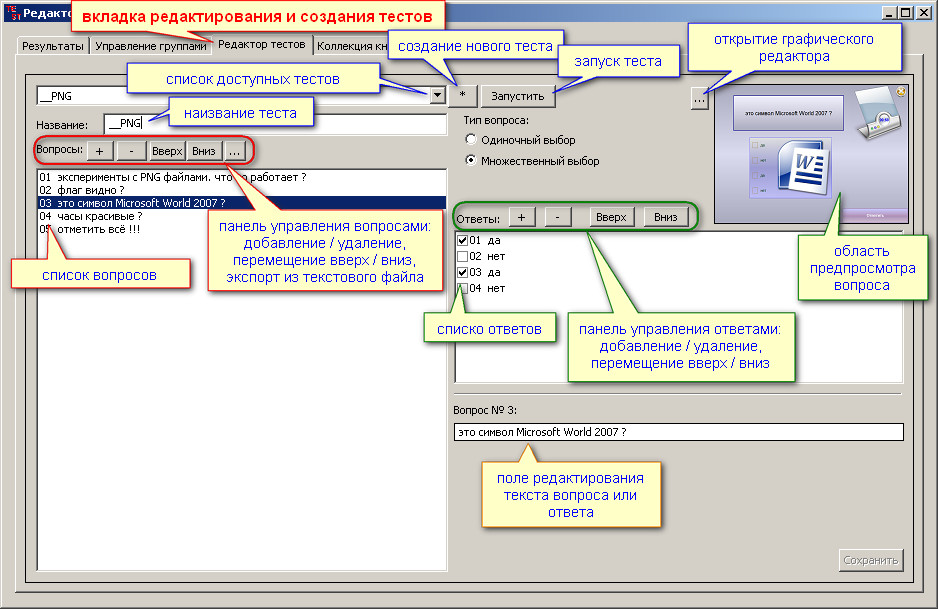
Графический редактор (конструктор) тестов:
Чтобы перейти к дополнительным свойствам, необходимо дважды кликнуть по интересующему объекту.
Управление положением градиента осуществляется перетаскиванием ползунков мышью.
Двойной клик по ползункам градиента, либо одиночный клик по прямоугольникам крайних цветов градиента вызовет диалог выбора цвета.
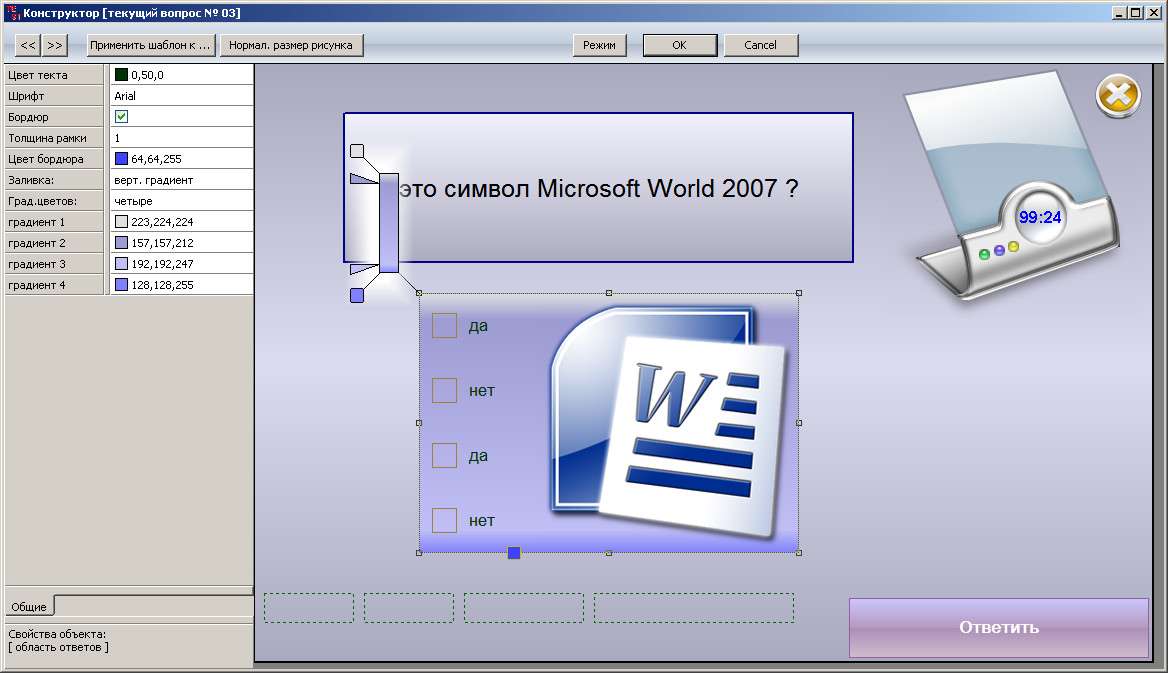
Диалог дополнительных свойств объекта:
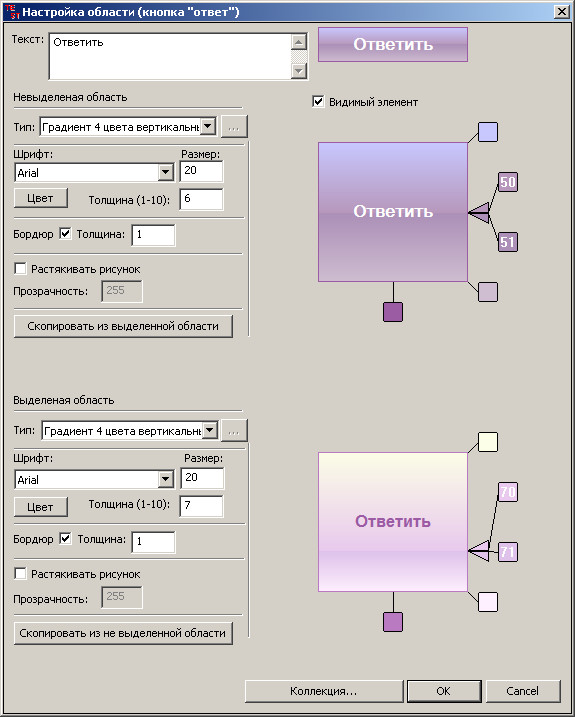
Вкладка «коллекция кнопок»
Двойной клик по кнопке, откроет дополнительные свойства кнопки (диалог идентичен свойствам объектов в конструкторе тестов).